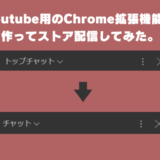Kompleteって容量がめちゃくちゃ大きいですよね。特にUltimateのコンテンツを全部インストールすると、Cドライブがすぐパンパンに…。
そこでおすすめなのが外付けSSDに保存する方法です。PCの空き容量も確保できるし、PCを買い替えた際もSSDをそのまま移せるので管理がすごく楽になります。一石二鳥ですね。
今回はKompleteのコンテンツファイルを外付けSSDに移行する方法を解説します!
まず既存コンテンツファイルの保存場所をNative Access上で確認します。
Native Accessを開いて、左下の ⚙️ 「Preferences」 をクリック。
「Preferences」が表示されていない場合は、左上の「File」⇒「Setting」から開けます。
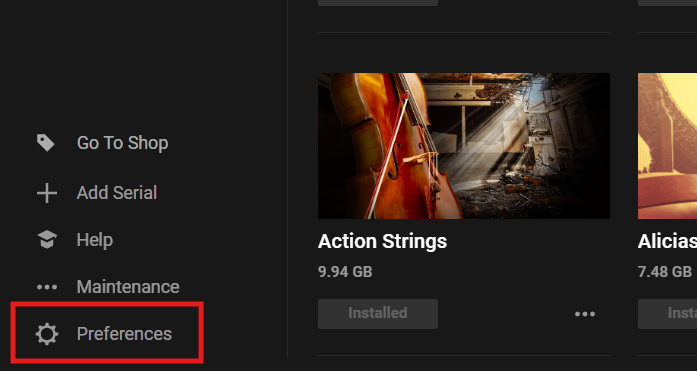
「File Management」タブの「Content Location」からコンテンツの保存先を確認できます。
恐らくデフォルトでは「C:\Users\Public\Documents\」のようになっているかと思うので、エクスプローラーからアクセスします。

コンテンツの保存先にアクセスすると、以下のようにkompleteの各コンテンツフォルダがあるのですべてまるっとコピーします。
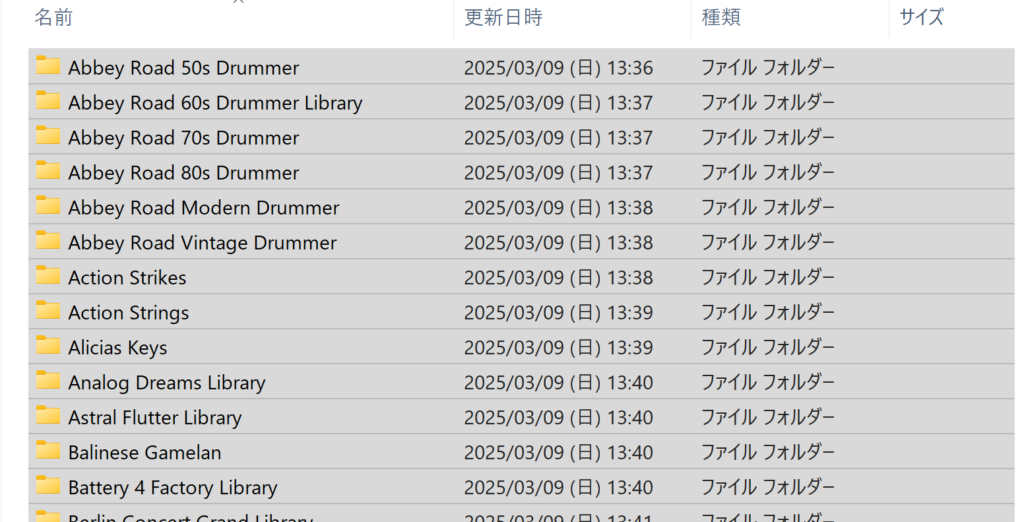
SSDで任意のフォルダを作成し、その中にコピーしたファイルを貼り付けてください。
私の場合はSSD直下に「NI Content」フォルダを作成し、そこにすべてコピーしています!
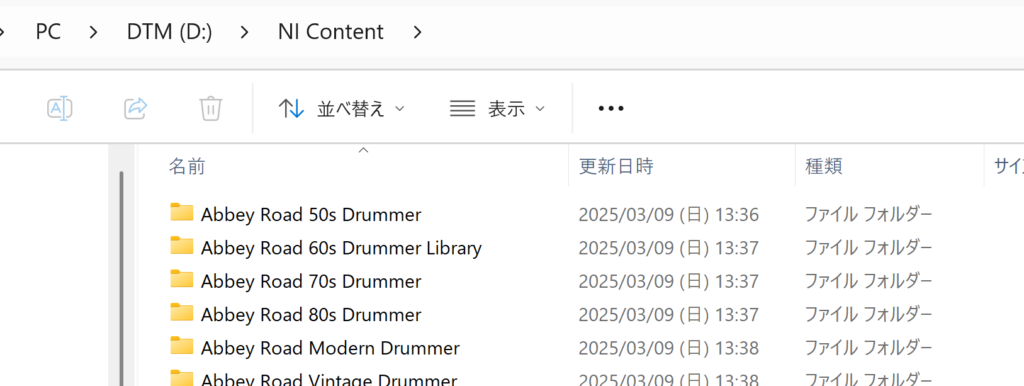
コピーが完了したら、元のフォルダは削除してください。
Native Accessで新しい場所を指定する際に必要になります。
Native Accessでライブラリの場所をSSDに設定します。
右上のリフレッシュボタンを押すと、コンテンツが参照できなくなりエラーが表示されるので「Repair」を押します。
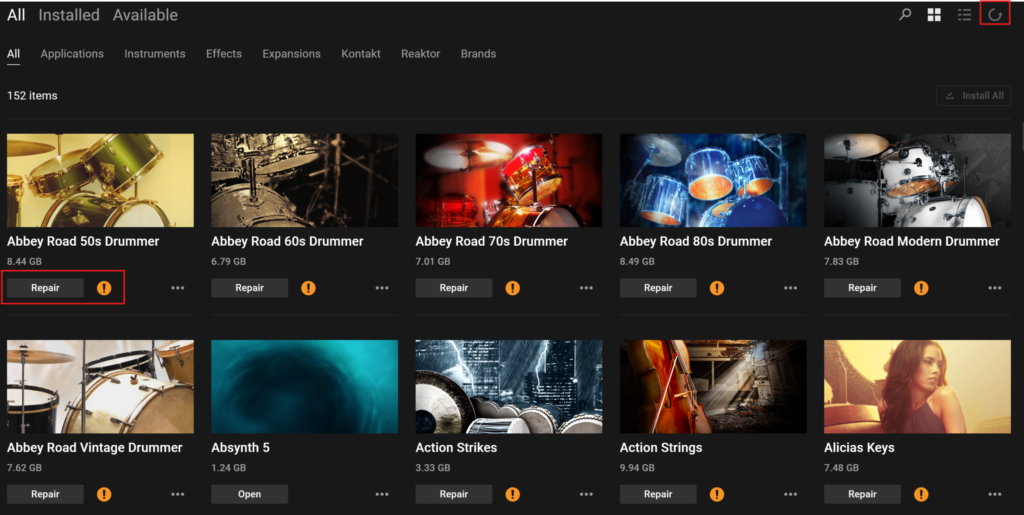
「Relocate」をクリックします。
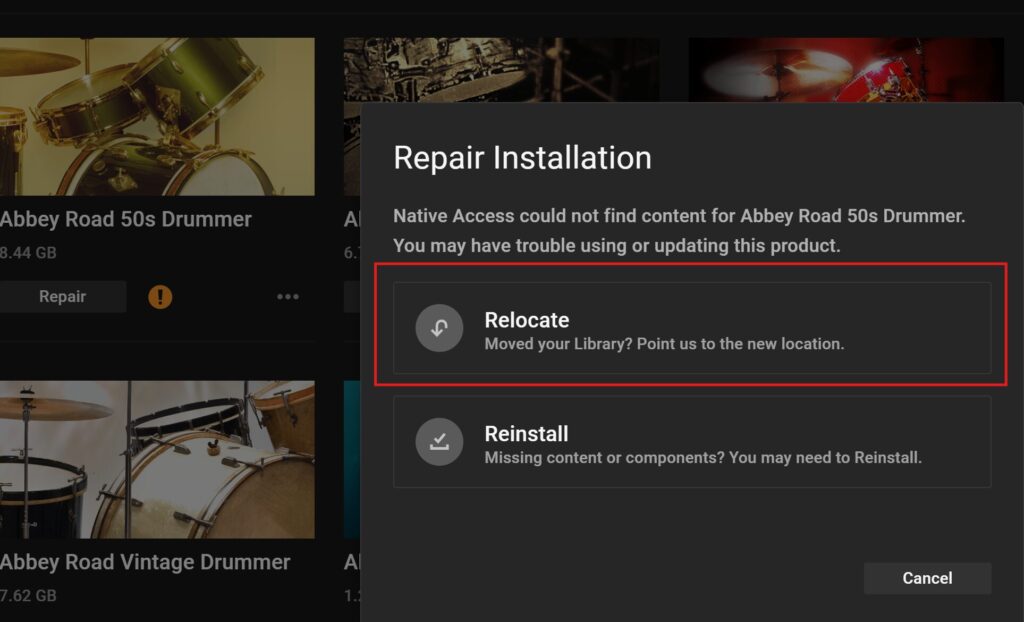
「Choose a location」からSSD内のコンテンツフォルダを選択します。
今回は「Abbey Road 50s Drummer」なので「D:\NI Content\Abbey Road 50s Drummer」を選択。
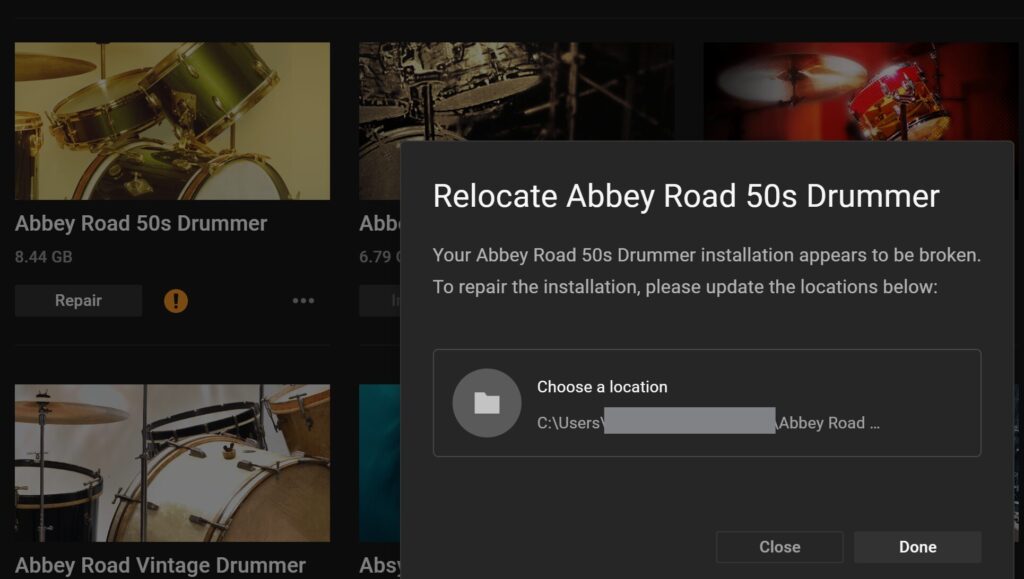
選択してフォルダが正しければコンテンツファイルが読み込まれSSDへの移行完了です!
最後にDAWでKontaktを開いてライブラリが問題なく動作するか確認しましょう。
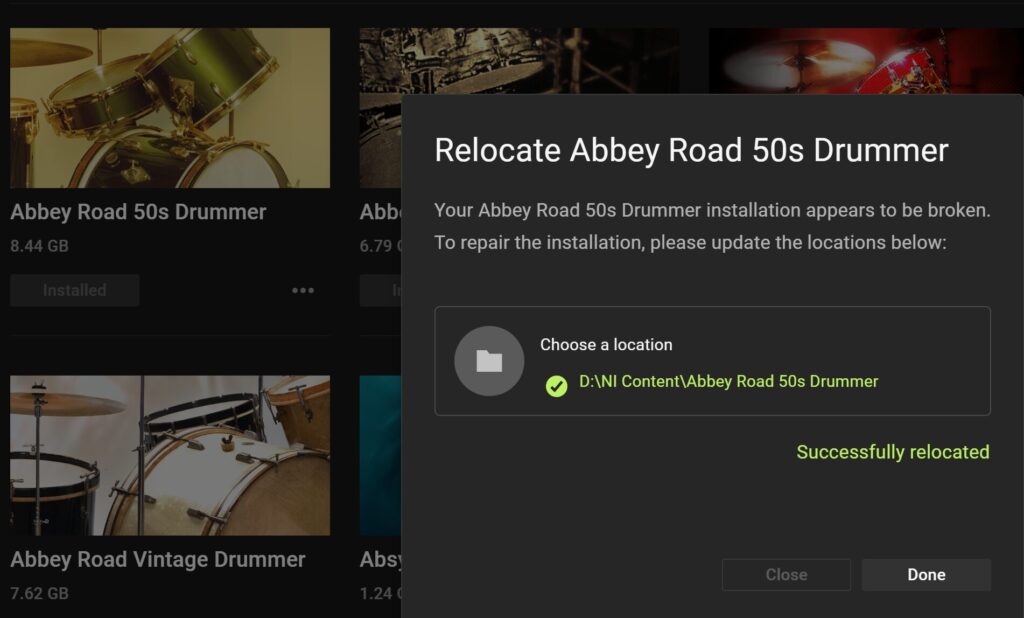
ついでに今後のために「Content Location」もSSDのコンテンツフォルダに設定しておきしょう。
これで次からは新しいライブラリをインストールするたびに自動でSSDに保存されるようになります!
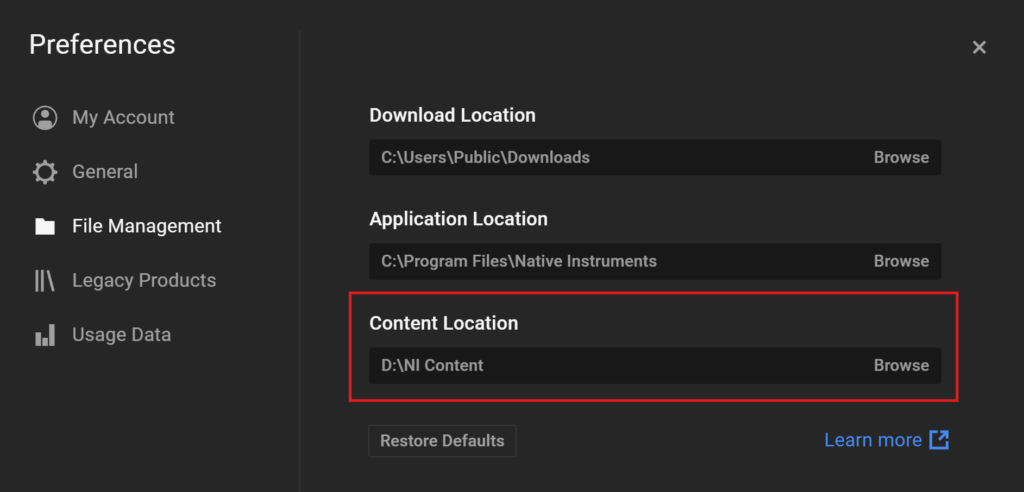
DTMにおすすめの外付けSSDも紹介しておきます。
容量は余裕を持って1TBぐらいをおすすめしますが、Komplete Ultimate15は850GB必要とのことなのでもっと多くてもいいかもです…他音源もガンガン容量増えてますしね。
また速度は最低でも500MB/s以上、接続方式もできればUSB-CやThunderbolt対応のものを選ぶとよりデータ転送速度を活かせます。
私が実際に使用しているサンディスクSSDの後継機種になります。前の機種でもストレスなく使用できていますが、速度が倍になりUSB Type-Cに対応とかなり進化していますね。
SanDiskと速度、価格帯はほぼ同じですがよりコンパクトがいい場合はサムスンのT7がおすすめです。こちらもTypeCに対応していてTypeAへの変換ケーブルが付属しています。
昨年末にPCを買い替えたとき、外付けSSDにライブラリを保存していたおかげで、めちゃくちゃスムーズに移行できました。
他メーカーの音源もフォルダごと分けて保存すれば、音源用SSDとして管理が楽になりますよ!
今後は他メーカーのコンテンツフォルダ移行についても書けたらいいなと思います!